
Laptop’un HDMI bağlantı noktası çalışmıyor sorunu ve ekranınızı bir televizyon ya da monitöre bağlayamıyorsunuz. Bu durumda ne yapmanız gerekiyor? Bu makalede, HDMI bağlantı sorunlarıyla karşılaşan laptop kullanıcıları için çözüm yolları ve ipuçları sunacağız.
HDMI, yüksek çözünürlüklü video ve ses sinyallerini taşıyan popüler bir dijital arayüzdür. Birçok laptop, monitör, televizyon ve projektör, HDMI bağlantı noktalarına sahiptir. Ancak, bazen laptop’un HDMI bağlantı noktası çalışmıyor sorunu oluşabilir. Bu sorunun çeşitli nedenleri olabilir, ancak genellikle basit çözümleri vardır. Laptop’un HDMI bağlantı noktası çalışmıyor sorunu çözümü detaylarımızda.
Ayrıca okuyun: HDMI 2.1 Teknoloji ve Getirdiği Yenilikler
Laptop’un HDMI Bağlantı Noktası Çalışmıyor Sorunu Giderme Adımları
HDMI bağlantı sorunları, birkaç farklı nedenden kaynaklanabilir. Bu nedenle, sorunu çözmek için farklı adımlar denemek gerekebilir. Aşağıda, laptopunuzdaki HDMI bağlantı noktası sorununu çözmek için izleyebileceğiniz birkaç farklı adımı ele alacağız.
Adım 1: HDMI Kablosunu Kontrol Edin
Bazı durumlarda, laptop’un HDMI bağlantı noktası çalışmıyor sorunu, kablonun bağlantısının gevşemesi veya kabloda bir arıza olması nedeniyle oluşabilir. Bu nedenle, ilk olarak HDMI kablosunu kontrol etmeniz gerekiyor. HDMI kablosunun her iki ucunu da iyice takın ve kablonun hasarlı veya kırık olup olmadığını kontrol edin.

Adım 1: HDMI Kablosunu Kontrol Edin
Adım 2: Ekran ayarlarını kontrol edin
Laptop’un HDMI bağlantı noktası çalışmıyor sorunu genellikle laptopunuzun ekran ayarlarından kaynaklanır. Ekran ayarlarını kontrol etmek için, laptopunuzun masaüstünde sağ tıklayın ve “Ekran Ayarları”nı seçin. Ardından, “Çoklu Ekran” seçeneğine tıklayın ve ekranınızı “Genişletilmiş Ekran” olarak ayarlayın. Bu ayarın doğru şekilde yapıldığından emin olun.
Adım 3: HDMI sürücülerini güncelleyin
Laptop’un HDMI bağlantı noktası çalışmıyor sorunu, laptopunuzdaki HDMI sürücülerinin eski veya eksik olmasından kaynaklanabilir. Bu nedenle, HDMI sürücülerini güncellemek, sorunu çözmek için bir diğer adımdır. HDMI sürücülerini güncellemek için, laptopunuzun üreticisinin web sitesine gidin ve en son sürücüleri indirin ve yükleyin. Bu işlemi yaparken, doğru sürücüyü seçtiğinizden emin olun.
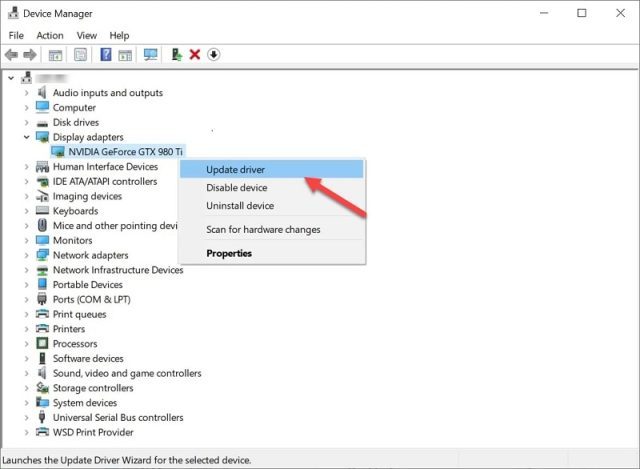
Adım 3: HDMI sürücülerini güncelleyin
Adım 4: BIOS ayarlarını kontrol edin
Bazı durumlarda, HDMI bağlantı sorunları, BIOS ayarlarından kaynaklanabilir. BIOS ayarlarını kontrol etmek için, laptopunuzu yeniden başlatın ve BIOS’a giriş yapın. BIOS ayarları arasında “Video Ayarları” veya “Ekran Ayarları” adlı bir seçenek arayın ve bu ayarları varsayılan değerlere geri döndürün.

Adım 4: BIOS ayarlarını kontrol edin
Adım 5: Yardım alın
Yukarıdaki adımları takip etmenize rağmen HDMI bağlantı sorununuz devam ediyorsa, laptopunuzun teknik destek ekibiyle iletişime geçmeniz gerekebilir. Laptopunuzun garanti süresi hala geçerliyse, üreticinin teknik destek ekibine başvurabilirsiniz.

Adım 5: Yardım alın
Sıkça Sorulan Sorular
HDMI bağlantı noktası sorunları neden oluşur?
HDMI kablosunun bağlantısının gevşemesi veya kablonun hasarlı olması nedeniyle oluşabilir. Ayrıca, ekran ayarları, HDMI sürücüleri veya BIOS ayarları da soruna neden olabilir.
HDMI bağlantı sorunlarını çözmek için ne yapabilirim?
HDMI kablosunu kontrol edin, ekran ayarlarını doğru şekilde yapın, HDMI sürücülerini güncelleyin, BIOS ayarlarını varsayılan değerlere geri döndürün veya teknik destek ekibiyle iletişime geçin.
HDMI sürücülerini nereden güncelleyebilirim?
Laptopunuzun üreticisinin web sitesine giderek, en son HDMI sürücülerini indirip yükleyebilirsiniz.
HDMI bağlantı sorunları garanti kapsamında mıdır?
Evet, HDMI bağlantı sorunları garanti kapsamında olabilir. Laptopunuzun garanti süresi hala geçerliyse, üreticinin teknik destek ekibiyle iletişime geçebilirsiniz.
HDMI bağlantı noktası sorunlarından önce neler yapabilirim?
HDMI bağlantı sorunları çoğu zaman kolayca çözülebilir. Öncelikle, HDMI kablosunu kontrol edin ve doğru şekilde takıldığından emin olun. Ekran ayarlarını kontrol edin ve doğru yapıldığından emin olun. HDMI sürücülerini güncelleyin ve BIOS ayarlarını varsayılan değerlere geri döndürün. Bu adımları takip etmenize rağmen sorun devam ediyorsa, laptopunuzun teknik destek ekibiyle iletişime geçebilirsiniz.
Ayrıca okuyun: Laptop VGA veya HDMI ile Harici Ekrana Nasıl Bağlanır?



